Користите планер да бисте пратили задатке када радите од куће
Када радимо од куће, већину времена губимо појам о времену и завршавамо са непотпуним задацима. Стога је планирање и прављење лепљивих белешки најбоља пракса коју користимо. Али, шта ако вам кажем да вам ове ствари не требају и да ипак завршите посао на време. У овом чланку ћемо научити како да користимо Мицрософт планер(Microsoft Planner) и пратимо задатке када радите од куће(working from home)(working from home) .
Мицрософт Планнер(Microsoft Planner) је апликација за обавезе која долази само са Оффице 365(Office 365) . У овим данима самокарантина научимо како да користимо апликацију да бисмо били продуктивнији. Док нас боравак код куће може учинити лењим, давање приоритета задацима је оно што треба да урадимо.
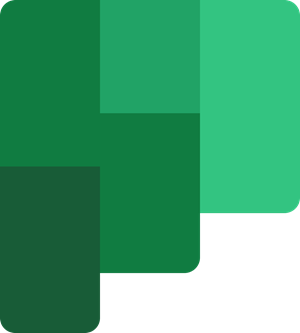
Користите Мицрософт планер(Use Microsoft Planner) да бисте пратили задатке
Апликација ради са „ Плановима(Plans) “ везаним за Оффице 365 (Office 365) групе(Groups) . То значи да сви задаци или планови раде према групи којој припадају. Када се креира нови план, нова група се такође креира аутоматски. Осим ако задатак није додељен постојећој групи, увек ће креирати нову групу. Али, ако то не разумете онда не брините, научићете радећи свакодневно.
Прочитајте(Read) : Како додати планове и задатке у Мицрософт планер .
Када радимо за организацију, било да је велика или мала, разликујемо чак и један задатак. Од планирања до завршетка(Completion) , задатак делимо у више фаза. Планер нам омогућава да креирамо овакве канте како бисмо могли да разликујемо задатке. Сада, мање организације могу поделити задатке као што су То-До(To-Do) , У току(In Progress) , Завршено(Completed) . Међутим, конвенција о именовању и бр. канте могу варирати у поређењу са већим организацијама.
Када се ради о писању чланка, покушавамо да структурирамо псеудониме као што су планирање(Planning) , истраживање(Research) , писање(Writing) , уређивање(Editing) , рецензирање(Reviewing) , послато на преглед(Submitted for Review) , итд. Такође можемо користити траке напретка(Progress) да прикажемо напредак задатака.
Да бисте креирали Задатке(Tasks) , потребно је да креирате Буцкетс(Buckets) . Корпе(Buckets) садрже задатке у складу са тим.
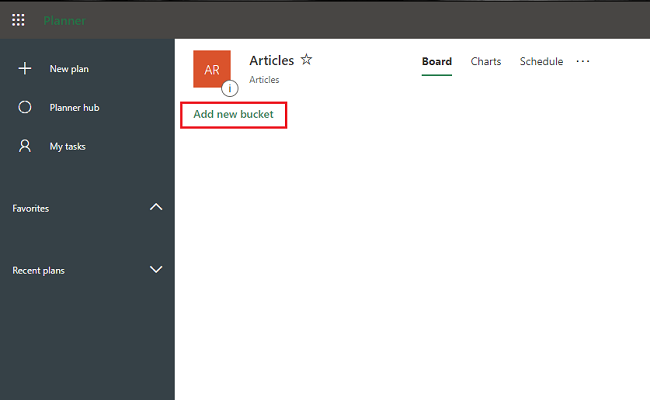
Унесите назив корпе.
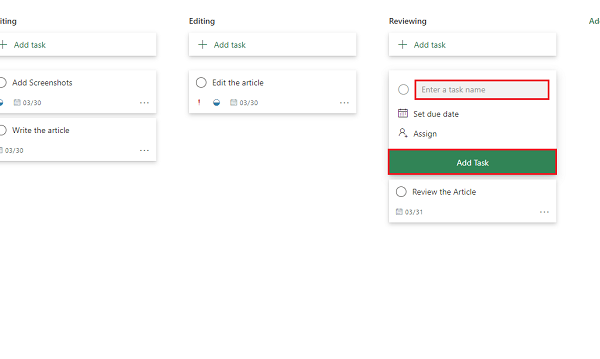
Унесите назив задатка, поставите рок(due date) и доделите га запосленом.
Кликните на Додај (Add) задатак(Task) и задатак је креиран.
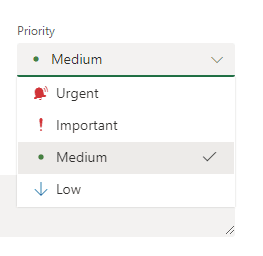
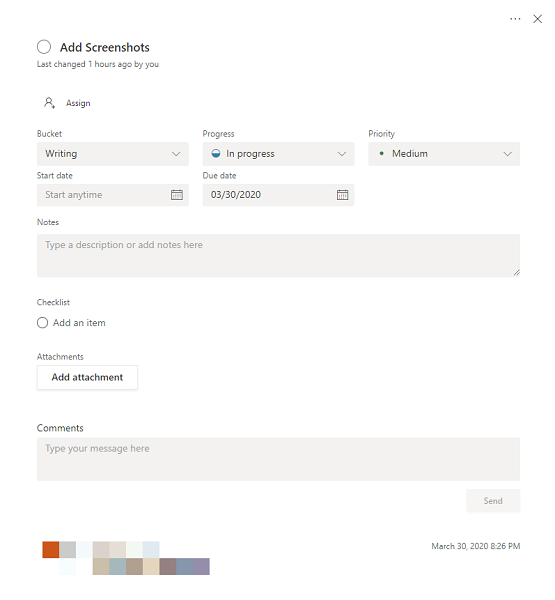

Да бисте проверили укупан напредак плана(Plan) и задатака(Tasks) , кликните на графиконе(Charts) у горњем менију. Показаће вам статус плана на сваки могући начин.
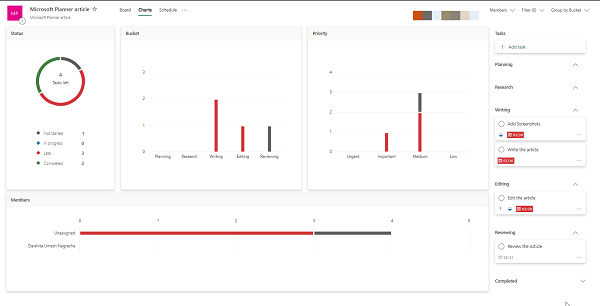
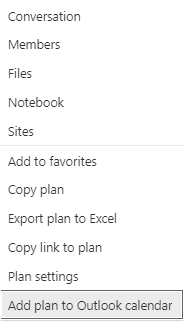
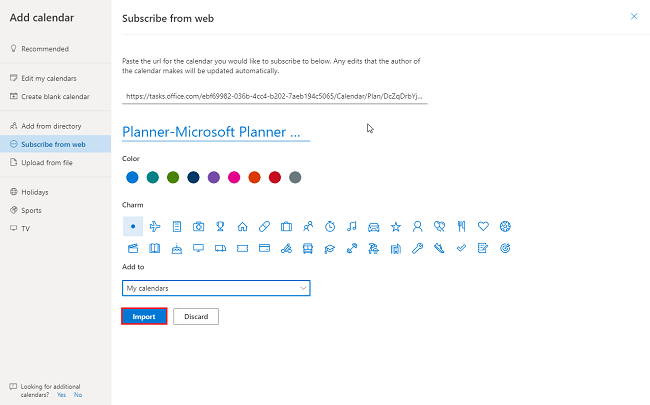
Сада на овај начин можете пратити сваки задатак помоћу Мицрософт планера(Microsoft Planner) .
Ако га користите свакодневно са широм употребом, испоставиће се као најмоћнија и најкориснија апликација за вас.
Related posts
Како да конфигуришете и ажурирате напредак задатака у Мицрософт планеру
Како променити позадину или тему у Мицрософт планеру
Водич за Мицрософт планер: све што треба да знате
Користите бесплатни ВПН тест да бисте проверили да ли ваш ВПН ради или цури податке
Изворна путања је предугачка? Користите СуперДелете да бисте избрисали датотеке са таквим грешкама
Користите дељени УСБ преко мреже на даљину са УСБ Редирецтор Цлиент
Како покренути и користити Твиттер Спацес на Андроиду
Користите Пазера Фрее Аудио Ектрацтор софтвер за издвајање аудио записа
Користите командну линију за снимање ИСО датотека у оперативном систему Виндовс 10
Користите командну линију Вссадмин за управљање ВСС-ом у оперативном систему Виндовс 11/10
Опција Дефер Упдатес је уклоњена у Виндовс 10 в2004; Користите смернице групе
Користите командну линију ДискУсаге.еке за упит о употреби простора на диску
Водич за корисничка права над производима Мицрософт количинског лиценцирања (ПУР).
Користите ГФКСплорер да бисте добили информације о хардверу вашег Виндовс 10 рачунара
Онемогућите Користи препоручена подешавања претраживача у Едге претраживачу
Користите временску машину за дозволе да бисте уклонили грешке у приступу датотекама
Уређивач регистра: Користи, Уреди, Отвори, Измени, Сачувај, Прави резервну копију, Увоз, Извоз
Онемогућите Користите веб услугу за помоћ у решавању грешака у навигацији у Едге-у
Користите штампач и скенер као фотокопир апарат са иЦопи
Укључите или искључите Користи препознавање говора у Виндовс Микед Реалити
